既存ページのコードの書式を再設定するには
Section 2 コードの編集
最終更新日時:2023/02/05 19:18:25
既存のページをページ編集オプションダイアログボックスでコードの書式に従って再設定するには、コードビューに切り替えてHTMLの書式変更機能を利用します。ただし、ダイナミックWebテンプレートが適用されたWebページにおいてコードの書式を再設定するには、基となるダイナミックWebテンプレート(DWTファイル)を開いてあらかじめ処理しておく必要があります。
HTMLの書式変更
- 書式を再設定したい既存のWebページを開きます。
- コードビューに切り替えます。
- 右クリックしてショートカットメニューより[HTMLの書式変更]を選択します。
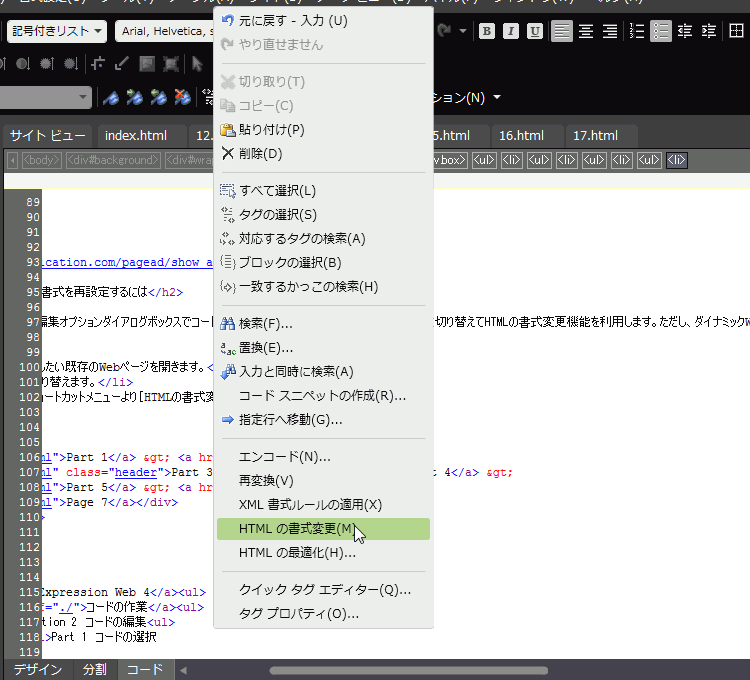
備考
ダイナミックWebテンプレートが適用されたWebページでHTMLの書式変更を行うと、以下のダイアログボックスが表示されます。

[このページの編集中、編集不可能なコンテンツを常に復元する]が選択された状態で[OK]ボタンをクリックすると、編集可能な領域範囲外の部分は元通りになります。一方、[すべての変更を保持する]も選択できますが、次回、基となるダイナミックWebテンプレートにより更新されると、そのDWTファイルのHTMLの書式に復元されるので注意してください。
スポンサーリンク
INDEX
- Expression Web 4
- コードの作業
- Section 2 コードの編集
- Part 1 コードの選択
- Part 2 コードの書式設定
- Part 3 タグのプロパティの編集
- Part 4 タグの検索または置換
- Part 5 タグの削除
- Part 6 コードへの一時ブックマークの追加
- Part 7 その他コード編集におけるTips
- Section 2 コードの編集
- コードの作業
問題は解決しましたか?
操作方法、設定方法等で困ったら、 Expression Web Users Forum に投稿してください!

